Wanneer de modus Niet storen is ingeschakeld, worden meldingen van apps en andere bronnen uitgeschakeld en verschijnen ze niet op het scherm. Dit omvat waarschuwingen, banners en geluiden voor inkomende e-mails, berichten en andere meldingen. De gebruiker heeft nog steeds toegang tot deze meldingen en opent daarvoor het Berichtencentrum.
Gebruikers kunnen de modus Niet storen aanpassen aan hun behoeften. Ze kunnen oproepen van bepaalde personen of groepen toestaan, nummerherhaling inschakelen of plannen dat de modus Niet storen automatisch wordt ingeschakeld op bepaalde tijden. Gebruikers kunnen bijvoorbeeld Niet storen inschakelen tijdens vergaderingen of wanneer ze zich moeten concentreren op een specifieke taak.
Hoe activeer je ‘Niet storen’ op je Mac?
Volg deze eenvoudige stappen om de ‘Niet storen’-modus op uw Mac te activeren:
- Klik op het pictogram Meldingscentrum in de rechterbovenhoek van uw scherm.
- Klik dan op het onderdeel Focus.
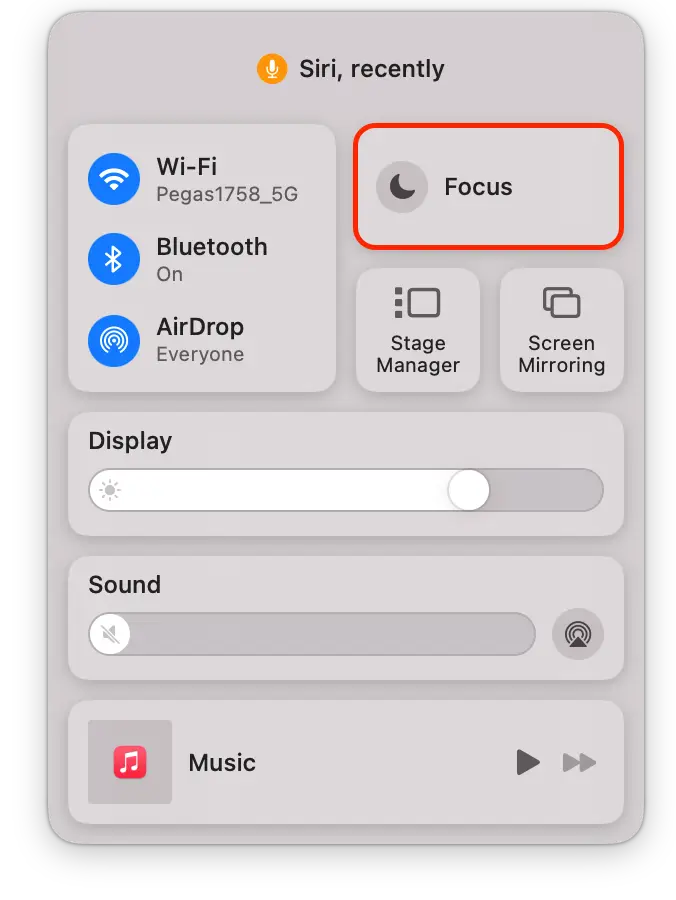
- Klik vervolgens op de optie ‘Niet storen’.
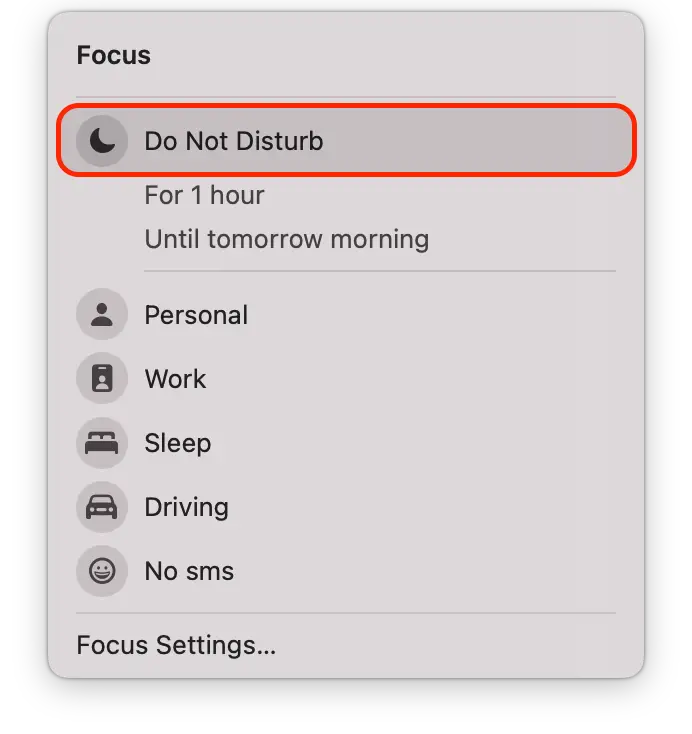
Als alternatief kunt u de modus ‘Niet storen’ op uw Mac activeren met behulp van Siri. Als Siri is ingeschakeld op je Mac, zeg je gewoon “Hé Siri, zet ‘Niet storen’ aan” om deze modus te activeren. Om ‘Niet storen’ uit te schakelen met behulp van Siri, zeg je “Hé Siri, schakel ‘Niet storen’ uit”.
Hoe pas je ‘Niet storen’ aan op je Mac?
U kunt de ‘Niet storen’-modus aanpassen met behulp van de Focusmodus. Met de Focusmodus kunnen gebruikers hun meldingen en toepassingen aanpassen aan wat ze aan het doen zijn. Wanneer de Focusmodus is ingeschakeld, kunnen gebruikers kiezen uit verschillende vooraf gedefinieerde modi zoals ‘Persoonlijk’, ‘Werk’, ‘Niet storen’, ‘Slaap’, of hun eigen modus creëren. Vervolgens kunnen ze kiezen welke apps en meldingen ze willen zien terwijl de modus is ingeschakeld.
Wanneer de Focusmodus is ingeschakeld, kunnen gebruikers kiezen uit verschillende vooraf gedefinieerde modi, zoals Persoonlijk, Werk, Niet storen, Slapen, of hun eigen modus maken. Vervolgens kunnen ze kiezen welke apps en meldingen ze willen zien terwijl de modus is ingeschakeld. In de modus “Werk” kunnen gebruikers er bijvoorbeeld voor kiezen alleen meldingen te ontvangen van werkgerelateerde apps, zoals e-mail of berichten, en meldingen van sociale media of entertainment-apps te blokkeren.
Met de Focusmodus kunnen gebruikers ook automatische triggers instellen voor bepaalde modi op basis van tijd, locatie of gebruik van een bepaalde app. Gebruikers kunnen bijvoorbeeld de modus “Niet storen” zo instellen dat deze automatisch wordt ingeschakeld tijdens een geplande vergadering of bij gebruik van bepaalde apps, zoals een meditatie- of trainingsapp.
Om je eigen Focusmodus te maken moet je deze stappen volgen:
- Klik op het Apple-menu in de linkerbovenhoek van uw scherm.
- Selecteer “Systeeminstellingen” in het uitklapmenu.
- Klik op “Focus”.
- Klik dan op de knop “Focus toevoegen”.
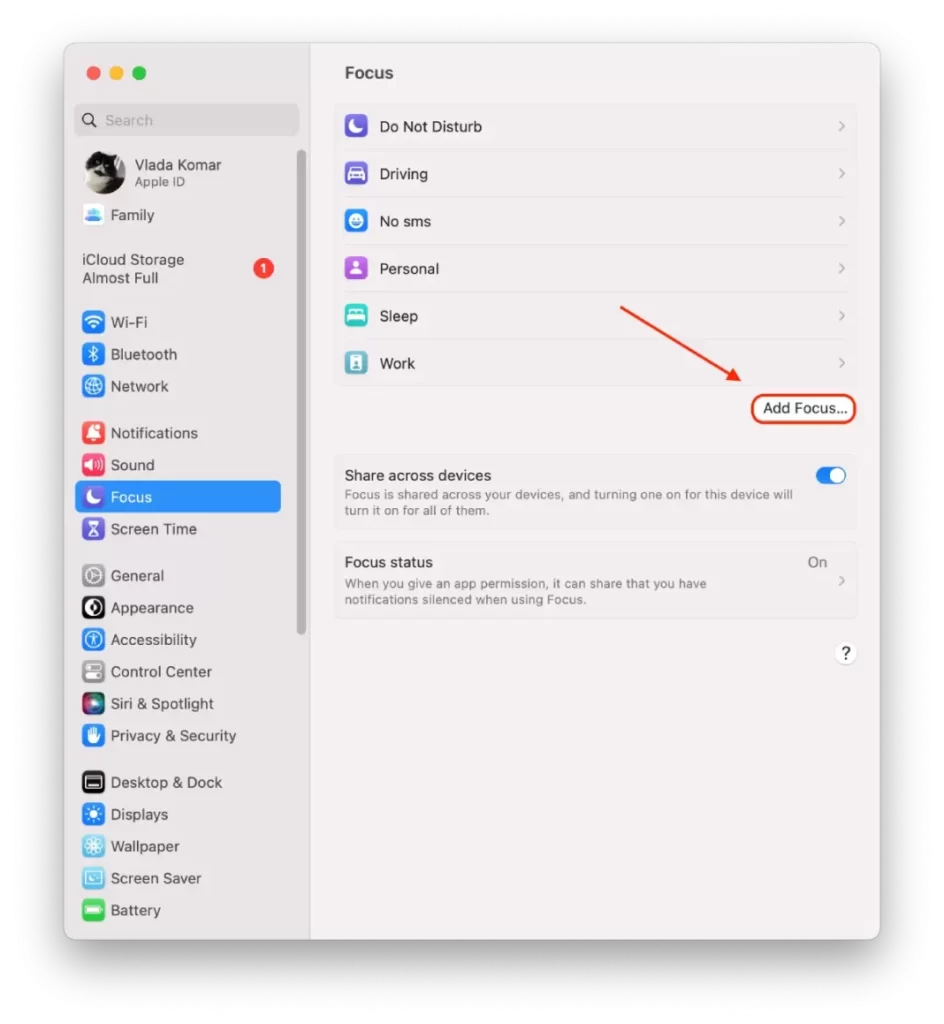
- U kunt kiezen uit de voorgestelde opties of klikken op “Aangepast” om uw eigen opties te creëren.
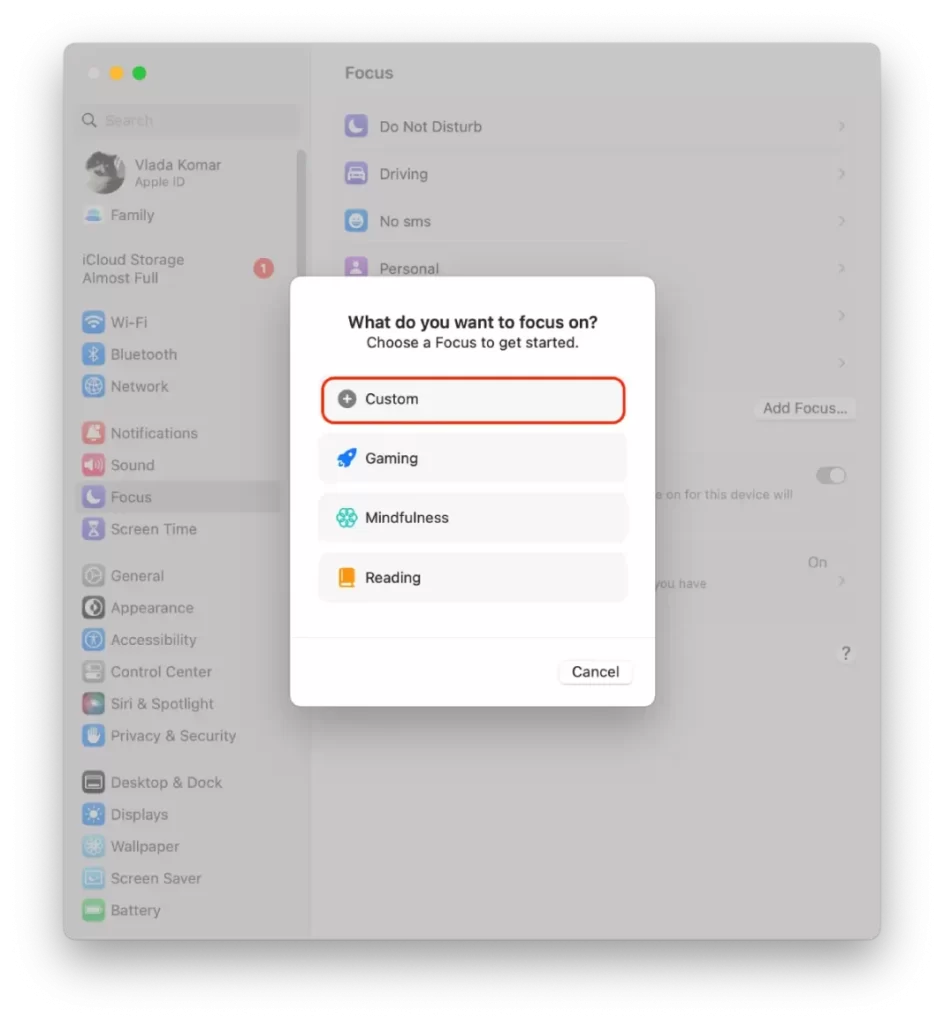
- Geef uw nieuwe focusmodus een naam en klik op OK.
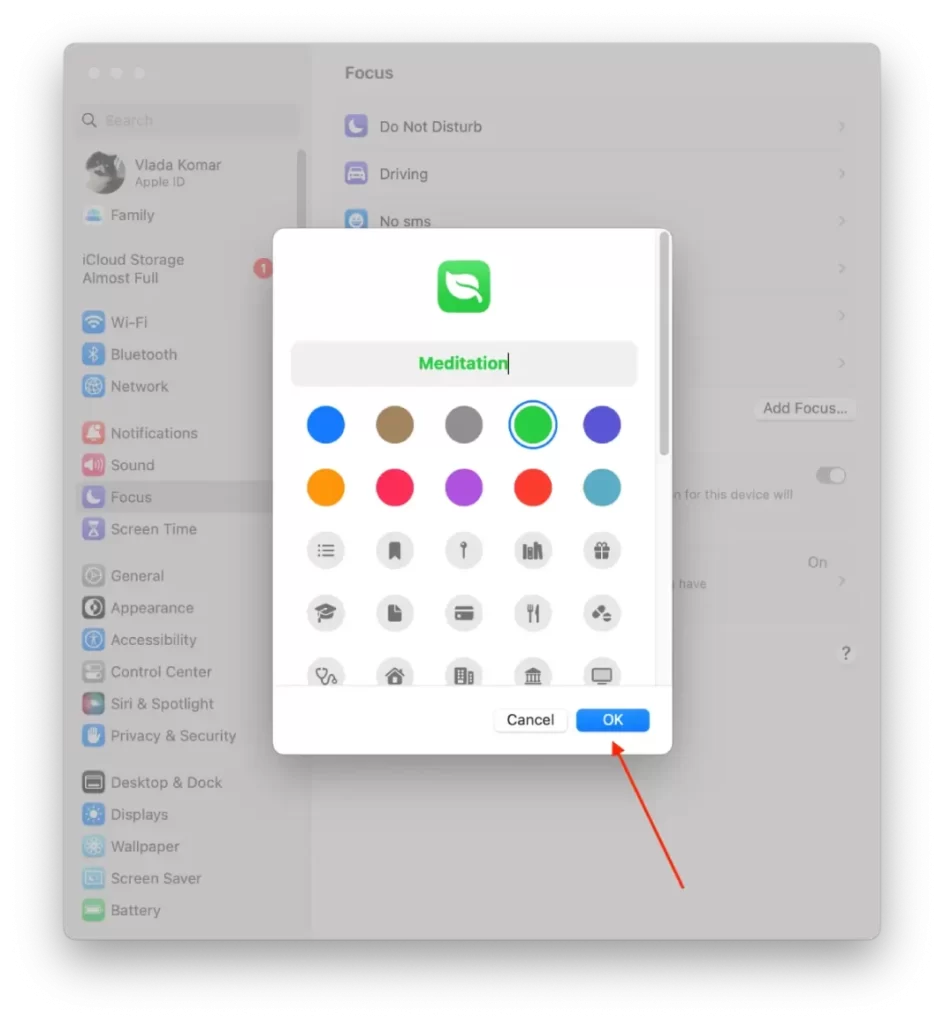
- Kies vervolgens voor welke apps en mensen je meldingen wilt toestaan en selecteer de opties “Toegestane mensen” en “Toegestane apps”.
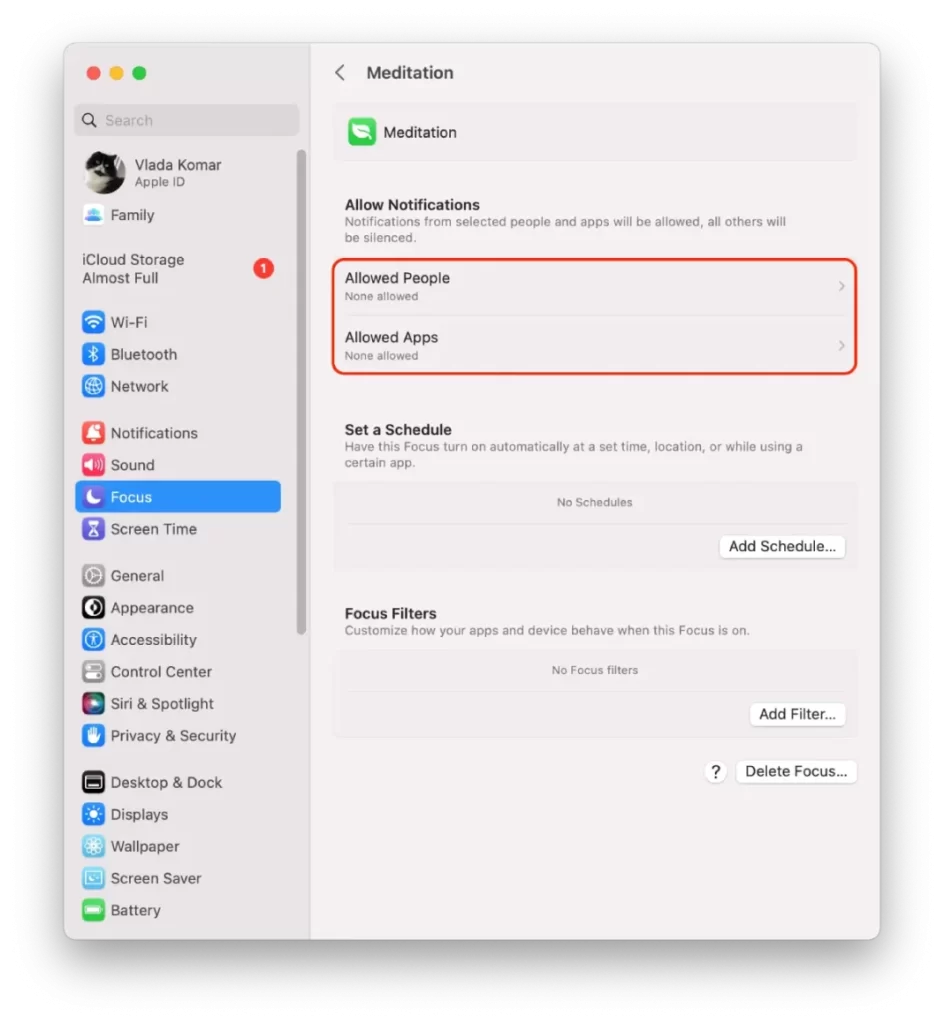
- U kunt ook Focus filters instellen, dit geeft u aangepaste apps tijdens Focus. Geselecteerde apps krijgen een melding wanneer deze Focus wordt in- of uitgeschakeld.
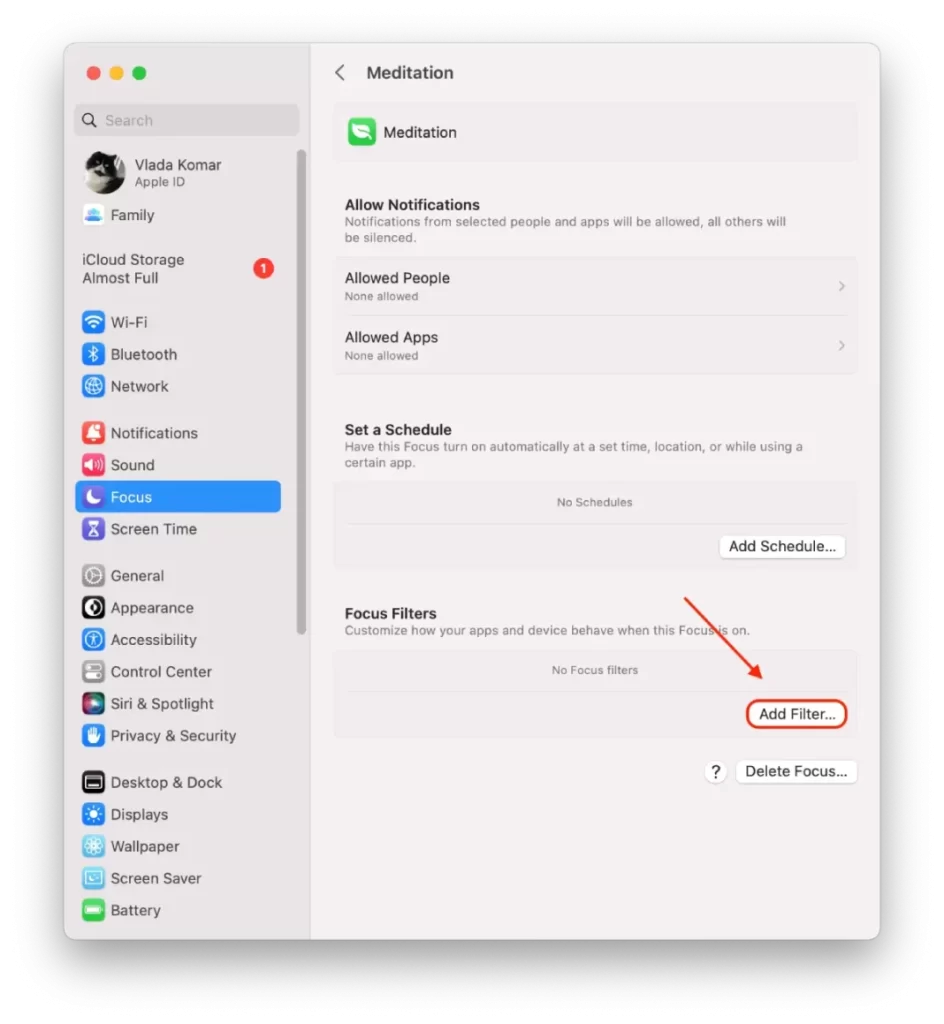
Over het geheel genomen is het aanpassen van ‘Niet storen’ op je Mac een geweldige manier om deze functie aan te passen aan je behoeften. Of je nu gesprekken van specifieke personen wilt toestaan, wilt plannen dat de ‘Niet storen’-modus automatisch wordt ingeschakeld of wilt aanpassen hoe meldingen worden weergegeven, je kunt ‘Niet storen’ eenvoudig zo configureren dat het voor jou het beste werkt.
Hoe schakel je ‘Niet storen’ in met een sneltoets?
Het inschakelen van ‘Niet storen’ op je Mac via een sneltoets is een snelle en eenvoudige manier om meldingen het zwijgen op te leggen zonder door de menu’s te hoeven navigeren.
Om ‘Niet storen’ in te schakelen via een sneltoets op uw Mac, kunt u de volgende stappen volgen:
- Open het programma Systeeminstellingen op uw Mac.
- Klik op de optie “Toetsenbord”.
- Selecteer de “Sneltoetsen”.
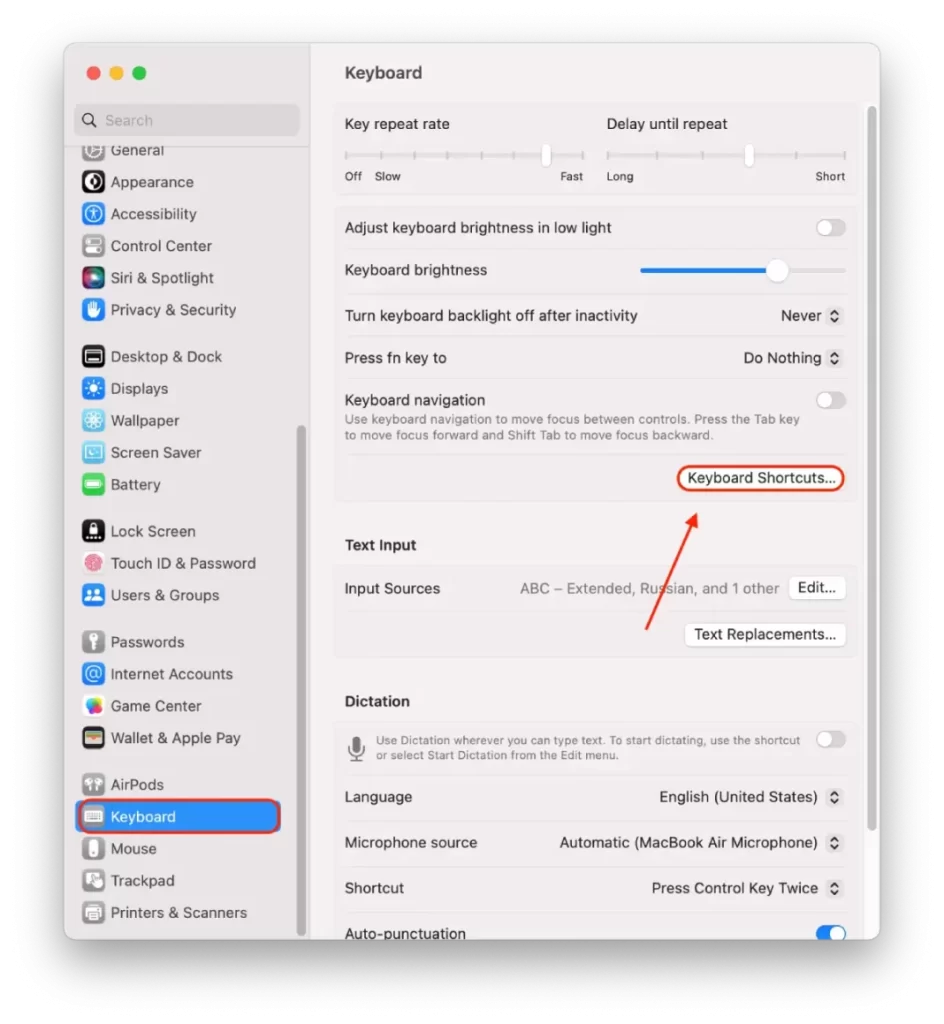
- Zoek de optie “Niet storen aan/uit” en vink het vakje ernaast aan.
- Dubbelklik op Geen of op de sleutel naast dat vak.
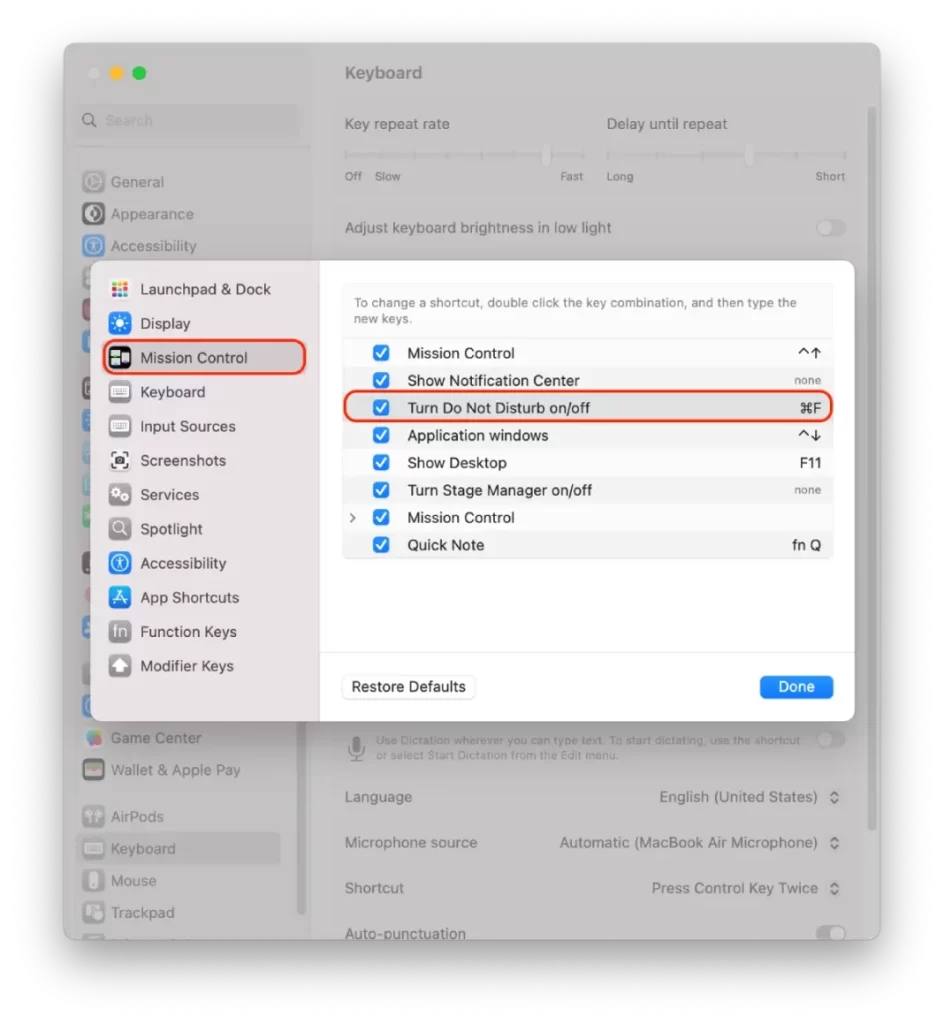
- Schrijf de toetscombinatie in het veld. Ik koos Command + F.
U kunt nu de modus Niet storen inschakelen als u op de sneltoets drukt die u hebt ingesteld. Dit kan een handige manier zijn om snel meldingen uit te schakelen zonder uw workflow te onderbreken of door menu’s te navigeren.
Hoe plan je ‘Niet storen’ op de Mac?
Je kunt op je Mac plannen dat ‘Niet storen’ automatisch wordt in- en uitgeschakeld op specifieke tijdstippen of tijdens specifieke gebeurtenissen, zoals vergaderingen of presentaties. Zo doe je dat:
- Klik op het Apple-menu in de linkerbovenhoek van uw scherm.
- Selecteer “Systeeminstellingen” in het uitklapmenu.
- Klik op “Focus”.
- Dan moet u de gewenste Focus kiezen. Het Aan/Uit schema zal worden toegepast op deze Focus.
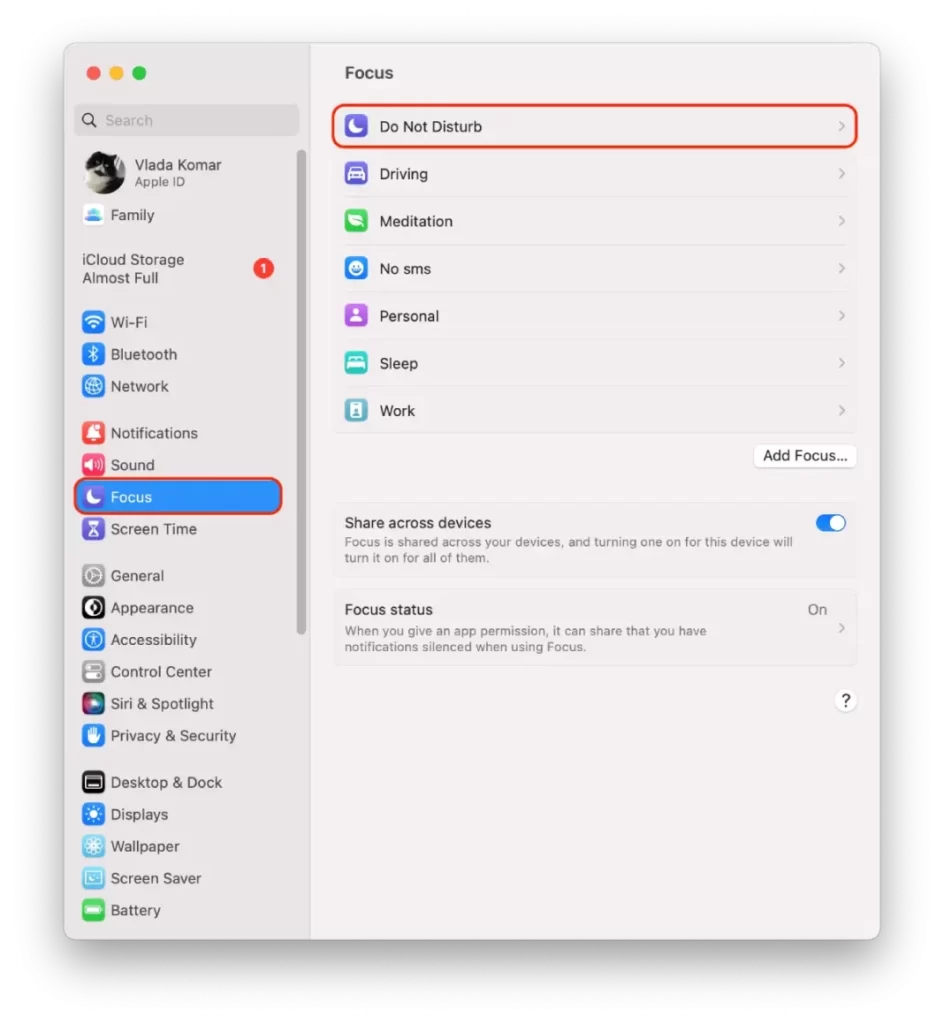
- Klik vervolgens op “Schema toevoegen”.
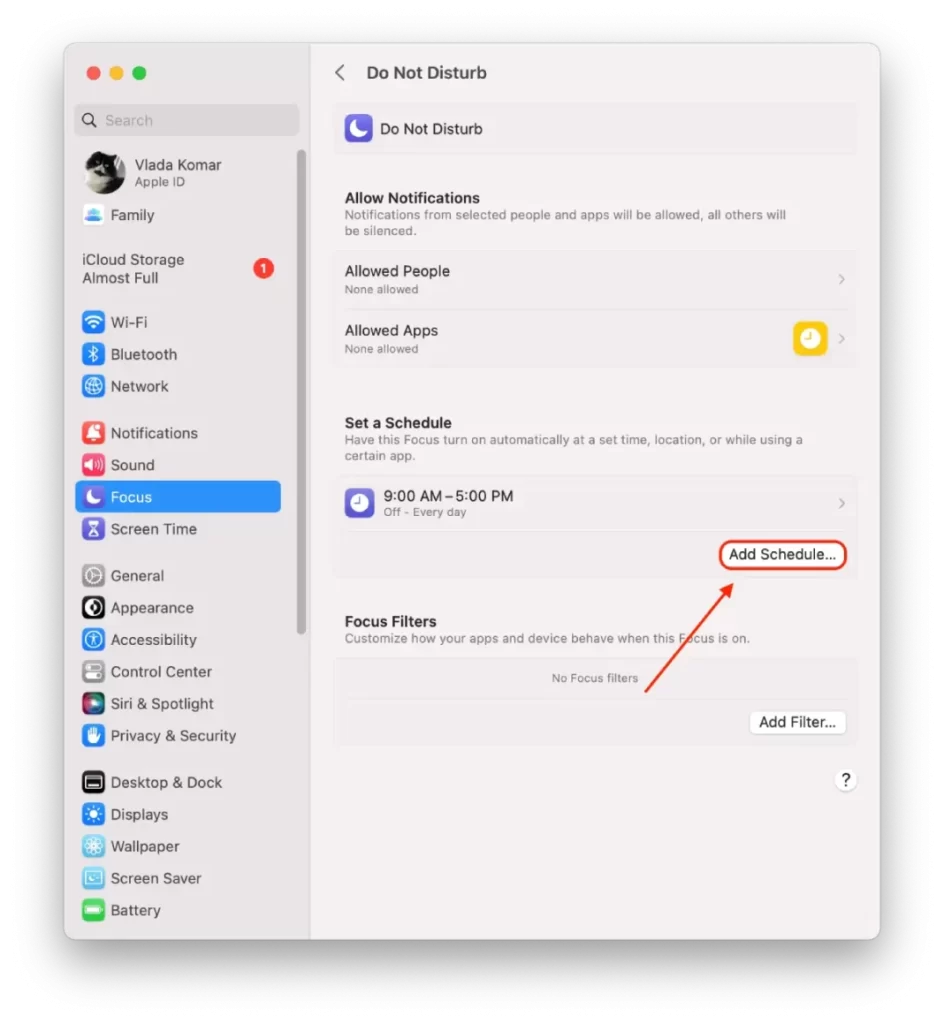
- Dan moet je de tijd, locatie en app opgeven.
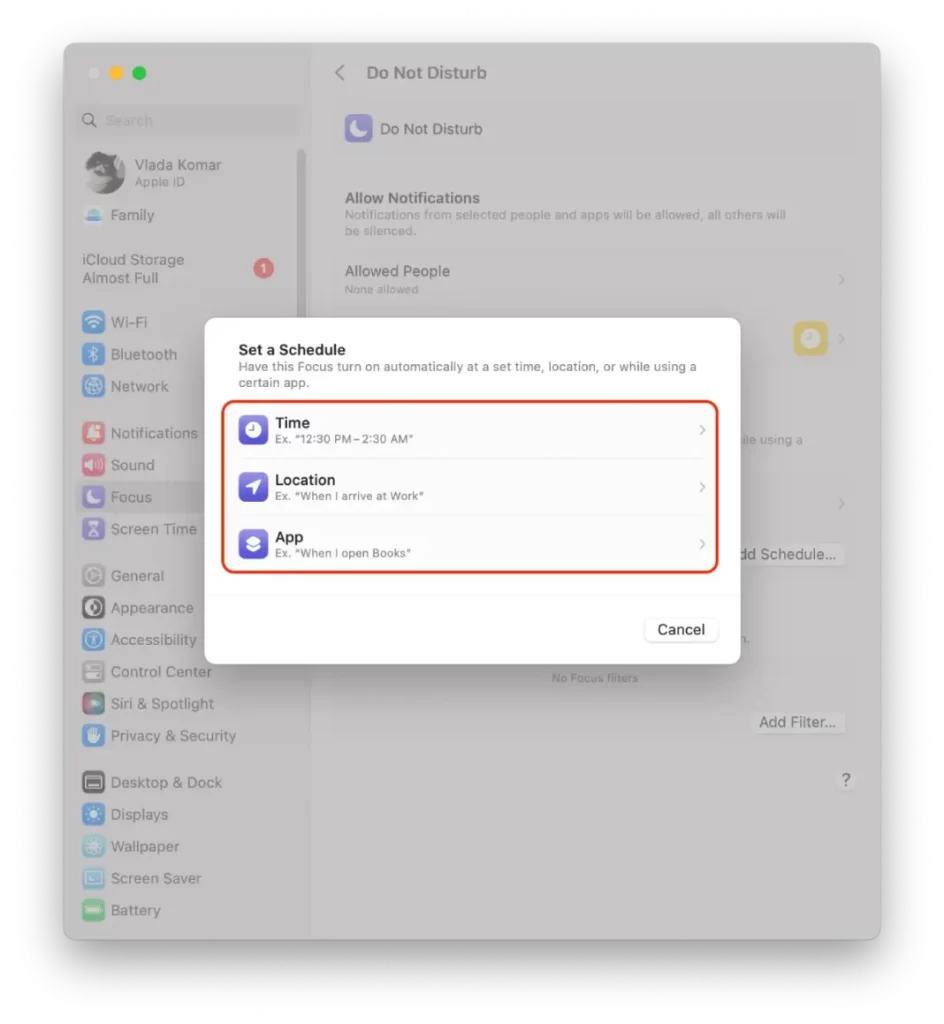
Zodra u uw “Niet storen”-schema hebt aangepast, sluit u het venster. Nu wordt “Niet storen” automatisch in- en uitgeschakeld volgens het schema dat u hebt ingesteld.










